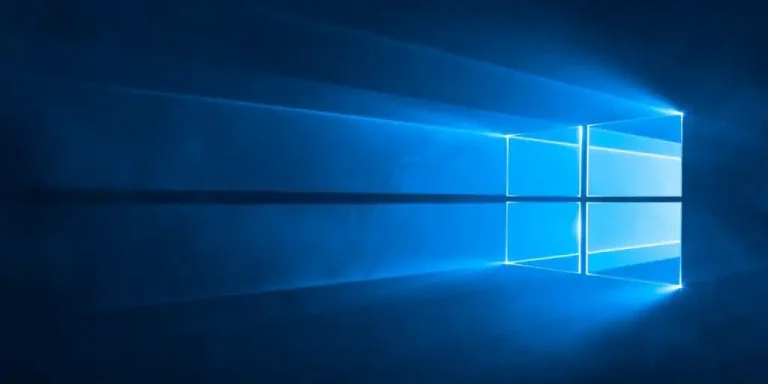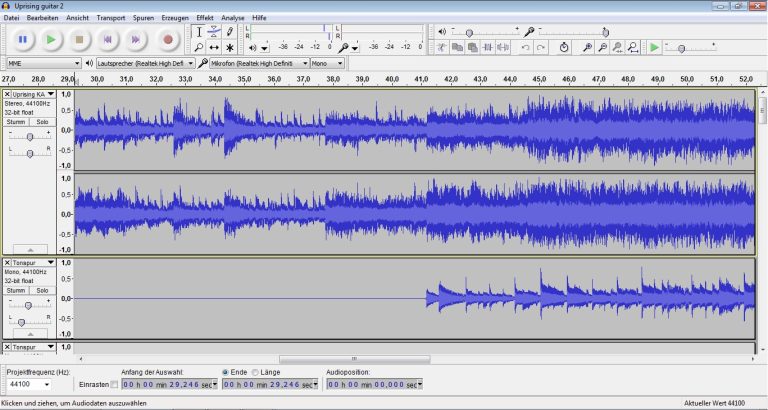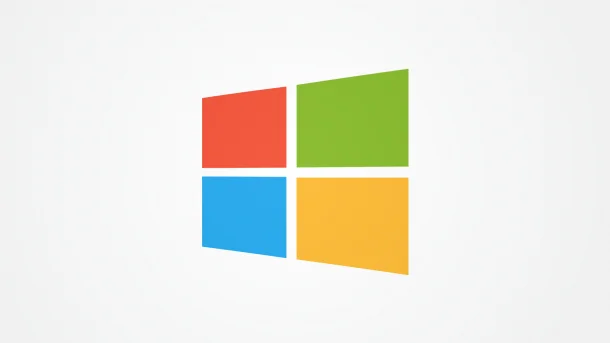Es gibt viele Gründe, warum Ihr Computer das CD- oder DVD-Laufwerk nicht erkennt. Dieses Problem kann auf verschiedene technische Schwierigkeiten zurückzuführen sein, von fehlerhaften Treibern bis hin zu physischen Schäden am Laufwerk. In diesem Artikel gehen wir detailliert auf die häufigsten Ursachen und die besten Lösungen ein, um das Problem zu beheben. Wenn Ihr CD/DVD-Laufwerk plötzlich nicht mehr erkannt wird, müssen Sie nicht verzweifeln. Mit den richtigen Schritten können Sie das Laufwerk wieder zum Laufen bringen und Ihre Discs problemlos lesen oder schreiben.
1. Überprüfung der physikalischen Verbindung des Laufwerks
Bevor Sie sich auf Softwarelösungen konzentrieren, sollten Sie sicherstellen, dass das Laufwerk physisch mit Ihrem Computer verbunden ist und keine losen Kabel oder Verbindungsprobleme bestehen.
- Verbindung des Laufwerks prüfen: Wenn Sie ein externes Laufwerk verwenden, stellen Sie sicher, dass das USB-Kabel oder der Verbindungspunkt korrekt angeschlossen ist. Überprüfen Sie auch, ob das Laufwerk an einen funktionierenden USB-Port angeschlossen ist.
- Festplattenanschlüsse kontrollieren: Bei internen Laufwerken (z. B. in einem Desktop-PC) stellen Sie sicher, dass die Stromversorgung und die Datenkabel ordnungsgemäß angeschlossen sind. Überprüfen Sie auch, ob das Kabel nicht beschädigt ist.
2. Treiberprobleme: Das Laufwerk wird nicht richtig erkannt
Ein häufiger Grund, warum ein CD/DVD-Laufwerk nicht erkannt wird, sind fehlerhafte oder veraltete Treiber. Treiber sind notwendig, damit das Betriebssystem ordnungsgemäß mit dem Laufwerk kommunizieren kann. Wenn die Treiber beschädigt oder veraltet sind, kann dies dazu führen, dass das Laufwerk nicht mehr funktioniert.
- Treiber im Geräte-Manager aktualisieren: Öffnen Sie den Geräte-Manager (Rechtsklick auf „Start” und „Gerätemanager” auswählen) und suchen Sie nach Ihrem CD/DVD-Laufwerk. Wenn ein gelbes Ausrufezeichen neben dem Laufwerk angezeigt wird, bedeutet dies, dass der Treiber fehlerhaft ist. Klicken Sie mit der rechten Maustaste auf das Laufwerk und wählen Sie „Treiber aktualisieren”.
- Treiber neu installieren: Wenn das Aktualisieren des Treibers nicht hilft, können Sie den Treiber deinstallieren und den Computer neu starten. Windows sollte dann automatisch den richtigen Treiber installieren.
- Herstellerwebseite besuchen: Gehen Sie auf die Webseite des Laufwerkherstellers und laden Sie die neuesten Treiber herunter, um sicherzustellen, dass Sie die aktuelle Version haben.
3. Überprüfung der BIOS-Einstellungen
In einigen Fällen kann es vorkommen, dass das Laufwerk im BIOS deaktiviert ist, was dazu führt, dass es vom Betriebssystem nicht erkannt wird. Um dies zu überprüfen, müssen Sie auf die BIOS-Einstellungen zugreifen.
- BIOS aufrufen: Starten Sie den Computer neu und drücken Sie die entsprechende Taste (oft F2 oder Entf), um das BIOS zu öffnen. Suchen Sie im BIOS nach den Einstellungen für das CD/DVD-Laufwerk und stellen Sie sicher, dass das Laufwerk aktiviert ist.
- Änderungen speichern: Wenn das Laufwerk deaktiviert war, aktivieren Sie es und speichern Sie die Änderungen. Starten Sie den Computer anschließend neu, um zu prüfen, ob das Laufwerk jetzt erkannt wird.
4. Windows-Fehlerbehebung nutzen
Windows bietet eine eingebaute Fehlerbehebung, die bei der Diagnose und Behebung von Problemen mit Hardware und Geräten helfen kann. Dies kann auch bei Problemen mit CD/DVD-Laufwerken nützlich sein.
- Fehlerbehebung starten: Gehen Sie zu „Einstellungen” > „Update und Sicherheit” > „Fehlerbehebung” und wählen Sie „Hardware und Geräte”. Folgen Sie den Anweisungen, um das Problem zu diagnostizieren und automatisch zu beheben.
5. Überprüfung der CD/DVD und des Dateisystems
Manchmal kann das Problem nicht am Laufwerk selbst, sondern an der Disc oder dem Dateisystem liegen. Überprüfen Sie die Disc und stellen Sie sicher, dass sie nicht beschädigt oder verschmutzt ist. Auch ein beschädigtes Dateisystem kann dazu führen, dass das Laufwerk die Disc nicht erkennen kann.
- Disk auf Kratzer überprüfen: Überprüfen Sie die Disc auf sichtbare Kratzer oder Schmutz und reinigen Sie sie vorsichtig mit einem weichen Tuch. Achten Sie darauf, dass die Disc nicht zerkratzt oder beschädigt wird.
- Andere Discs testen: Versuchen Sie, andere CDs oder DVDs in das Laufwerk einzulegen. Wenn nur eine bestimmte Disc nicht erkannt wird, liegt möglicherweise ein Problem mit dieser Disc vor.
- Überprüfen des Dateisystems: Wenn Ihr Laufwerk die Disc erkennt, aber nicht darauf zugreifen kann, könnte das Dateisystem beschädigt sein. Versuchen Sie, die Disc auf einem anderen Gerät zu lesen und sicherzustellen, dass die Datei auf der Disc intakt ist.
6. Hardwarefehler: Laufwerk oder Kabel defekt
Wenn das Laufwerk und die Treiber korrekt sind, aber es immer noch nicht funktioniert, könnte ein Hardwarefehler vorliegen. Dies könnte entweder das Laufwerk selbst oder das Kabel betreffen, das die Verbindung zwischen dem Laufwerk und dem Computer herstellt.
- Testen Sie das Laufwerk an einem anderen Computer: Wenn möglich, testen Sie das Laufwerk an einem anderen Computer. Wenn es dort funktioniert, liegt das Problem möglicherweise an Ihrem Computer und nicht am Laufwerk selbst.
- Kabel und Anschlüsse überprüfen: Überprüfen Sie die Kabel und Anschlüsse auf sichtbare Schäden. Versuchen Sie es mit einem anderen Kabel, um sicherzustellen, dass das Problem nicht durch ein defektes Kabel verursacht wird.
- Laufwerk ersetzen: Wenn das Laufwerk nach all diesen Tests immer noch nicht funktioniert, kann es sein, dass das Laufwerk selbst defekt ist und ersetzt werden muss.
7. Fazit
Es gibt viele mögliche Ursachen dafür, dass ein CD/DVD-Laufwerk nicht erkannt wird, von einfachen Problemen mit den Verbindungen bis hin zu komplexeren Fehlern mit Treibern und Hardware. Mit der richtigen Diagnose und Schritt-für-Schritt-Fehlerbehebung können die meisten dieser Probleme jedoch leicht behoben werden. Wenn Ihr Laufwerk weiterhin nicht erkannt wird, nachdem Sie alle oben genannten Lösungen ausprobiert haben, kann es ratsam sein, sich an einen Fachmann zu wenden, um tiefere technische Probleme zu untersuchen.